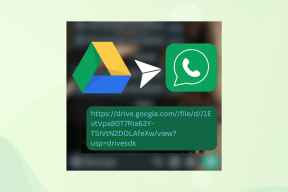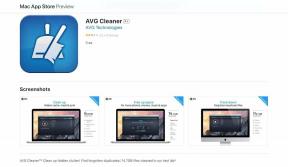Ako bezpečne odstrániť voľné miesto na pevnom disku Macu
Rôzne / / February 16, 2022
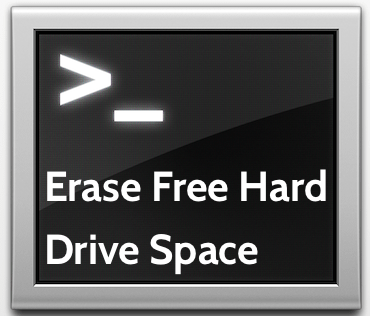 Po prečítaní tohto nadpisu si musíte položiť otázku: Ako odstránim miesto na pevnom disku, ktoré je už „voľné“?
Po prečítaní tohto nadpisu si musíte položiť otázku: Ako odstránim miesto na pevnom disku, ktoré je už „voľné“?Možno ste to nevedeli, no akonáhle z Macu zvyčajným spôsobom odstránite akýkoľvek súbor, súbor tam v skutočnosti zostane, len ho váš Mac už nebude môcť použiť. Keď potom do Macu pridáte ďalšie súbory, „prepíšu“ priestor, ktorý zaberajú tie nepoužiteľné súbory, ktoré ste predtým odstránili.
To znamená, že pokročilý používateľ, ktorý sa môže dostať k vášmu Macu, môže skutočne obnoviť súbory, ktoré ste predtým odstránili. Pokiaľ ich, samozrejme, najprv bezpečne nevymažete.
Na tento účel pomocou Terminálový nástroj je možno najlepšia cesta von, pretože vám umožňuje oveľa väčšiu kontrolu nad tým, čo robíte.
Dôležitá poznámka: Vždy pamätajte, že terminál používajte LEN vtedy, keď ste si istý tým, čo robíte, pretože jednoduchá chyba pri používaní tohto nástroja môže vášmu Macu spôsobiť vážne poškodenie.
Poďme sa teda naučiť, ako bezpečne vymazať všetok voľný priestor na vašom počítači Pevný disk Macu s terminálom.
Najprv tu je príkaz Terminál, ktorý budeme používať. Zatiaľ si to tam ponechajte, pretože pred pokračovaním ho budete musieť mierne zmeniť.
diskutil secureErase freespace 1 /dev/disk0s2

Je to preto, že tento príkaz používa mierne odlišné hodnoty pre každý Mac, takže predtým pomocou terminálu budete musieť najprv nájsť presné hodnoty pre váš Mac.
– Prvá hodnota, ktorú treba zmeniť, je číslo „1“. Tu si môžete skutočne vybrať medzi „1“, „2“ a „3“. Použitím čísla „1“ sa vymaže voľné miesto na disku pomocou jedného náhodného prechodu (jeden prechod znamená, že systém raz prepíše odstránené súbory). Číslo „2“ používa 7-priechodové bezpečné vymazanie a číslo „3“ používa špeciálny algoritmus na vykonanie obrovského 35-priechodového bezpečného vymazania.
Je zrejmé, že čím vyššie číslo zvolíte, tým dlhšie bude proces trvať. Zvyčajne by použitie čísel „1“ alebo „2“ malo byť viac než dostatočné na vykonanie bezpečného vymazania.
– Druhá hodnota, ktorú potrebujete vedieť, je Identifikačné číslo disku, na ktorom chcete proces vykonať. Na tento účel otvorte terminál a skopírujte a prilepte tento príkaz:
diskutil zoznam

Zobrazí sa zoznam všetkých pevných diskov vášho Macu. Čo musíte skopírovať, je identifikačné číslo vedľa vybratého disku. V mojom prípade chcem bezpečne vymazať voľné miesto na disku so 120,5 GB, takže jeho Identifikačné číslo by bolo „disk0s2“.
S týmito informáciami teraz môžete použiť prvý príkaz zhora:
diskutil secureErase freespace 1 /dev/disk0s2
Len nezabudnite ponechať číslo na „1“ alebo ho zmeniť na „2“ alebo „3“ v závislosti od toho, ako bezpečný chcete, aby bol proces vymazania. Tiež zmeňte „disk0s2“ na vlastné identifikačné číslo vášho pevného disku. Keď budete pripravení, stlačte Enter/Return.


Potom, čo to urobíte, len sa posaďte a sledujte, ako Terminal robí svoje kúzla bezpečne vymaže všetko voľné miesto na pevnom disku.
Posledná aktualizácia 3. februára 2022
Vyššie uvedený článok môže obsahovať pridružené odkazy, ktoré pomáhajú podporovať Guiding Tech. Nemá to však vplyv na našu redakčnú integritu. Obsah zostáva nezaujatý a autentický.